
- Головна
- Поради та допомога
- Як працювати з новими форматами фото і відео в iOS 11
Як працювати з новими форматами фото і відео в iOS 11
19 вересня стала доступна для завантаження фінальна версія операційної системи iOS 11, головним нововведенням якої стали формати HEIF і HEVC. Тепер все «яблучні» смартфони, починаючи від iPhone 7, і новіші, знімають фото і відео в цих форматах, однак, як з ними працювати, знають далеко не всі.
Передмова
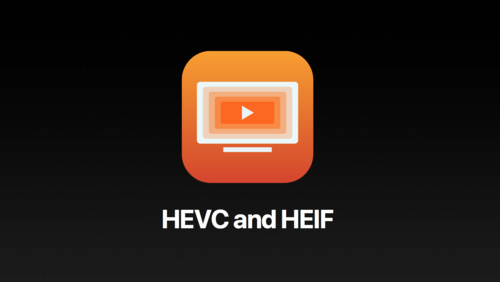

Чохол для смартфону BeCover for Xiaomi Redmi Note 11 Pro/11 Pro Plus Black (707151)
+2 ₴ на бонусный рахунок
Захисне скло для смартфону 2E for Samsung Galaxy S24 5G (S921), 2.5D FCFG, (1 Pack), чорна рамка (2E-G-S24-SMFCFG-BB)
+3 ₴ на бонусный рахунокГоловною перевагою форматів HEIF і HEVC є те, що вони займають менше місця в порівнянні з JPG і h.264, і при цьому дають таку ж якість картинки.
Однак у цього нововведення є одна велика проблема – в даний час працювати з форматами HEIF і HEVC здатні лише пристрої на iOS 11 і macOS High Sierra. Це означає, що, якщо ви спробуєте викласти фотографію або відеоролик в такому форматі на сайт, відправити їх кому-то в месенджері, або спробуєте відкрити їх на комп’ютері з операційною системою Windows, у вас нічого не вийде.
З цієї ситуації є два виходи – відключити створення файлів в цих форматах, або змінити їх формат на звичний прямо на iPhone або iPad.
Як відключити створення файлів у форматах HEIF і HEVC
Щоб відключити створення файлів у форматах HEIF і HEVC, в iPhone 7 і новіше, виконайте наступні кроки:
- Відкрийте «Налаштування»;
- Перейдіть в розділ «Камера»;
- Виберіть пункт «Формати»;
- Поставте галочку напроти пункту «Найбільш сумісні».
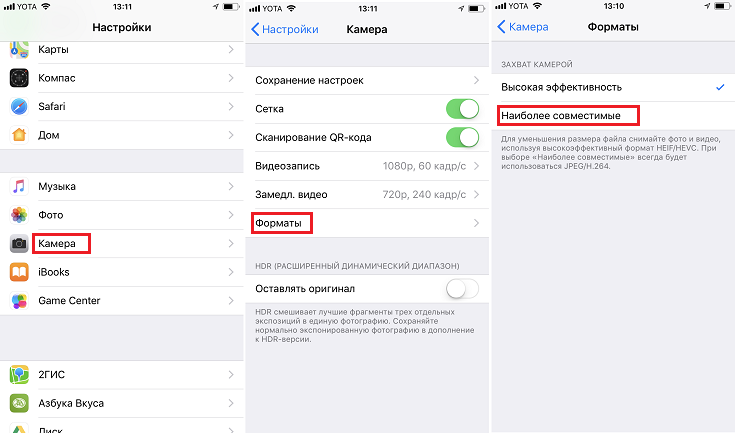
Тепер фотографії та відео будуть зберігатися в пам’ять вашого iPhone в старих форматах, і ви без проблем зможете завантажувати їх на сайти, або запускати на ПК, однак вага таких матеріалів буде як і раніше велика.
Як змінити HEIF і HEVC на звичні формати прямо на iPhone або iPad
Якщо ви все ж хочете заощадити пам’ять вашого iPhone, або не хочете відключати функцію створення файлів в нових форматах з якихось інших причин, однак плануєте працювати з ними на пристроях з Windows, їх необхідно змінити на звичні формати (JPEG і MP4).
Для того, щоб зробити це прямо на iPhone:
- Відкрийте програму «Фотографії»;
- Виберіть потрібне фото або відео;
- Натисніть на значок «Поділитися», після чого виберіть пункт «Зберегти в Файли»;
- У вікні виберіть, куди зберегти файл. Якщо на вашому iPhone є додаток, яке синхронізує дані з ПК, то можна зберегти в нього, в іншому випадку збережіть файл в iCloud – і він збережеться там в старому форматі (JPEG).
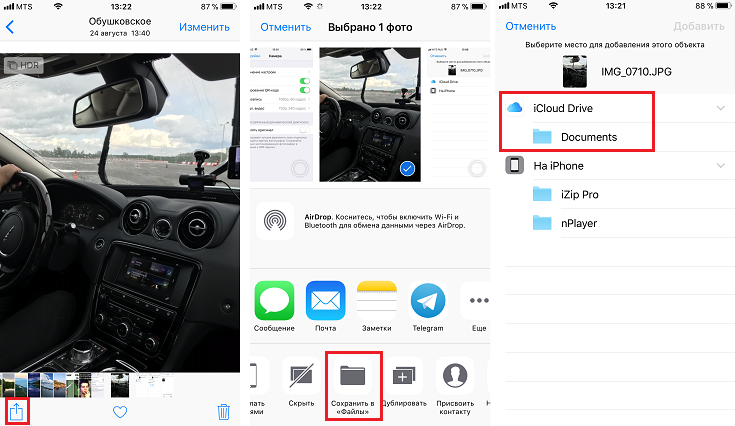
Якщо ви все зробили правильно, ви знайдете потрібний вам файл на сайті iCloud.
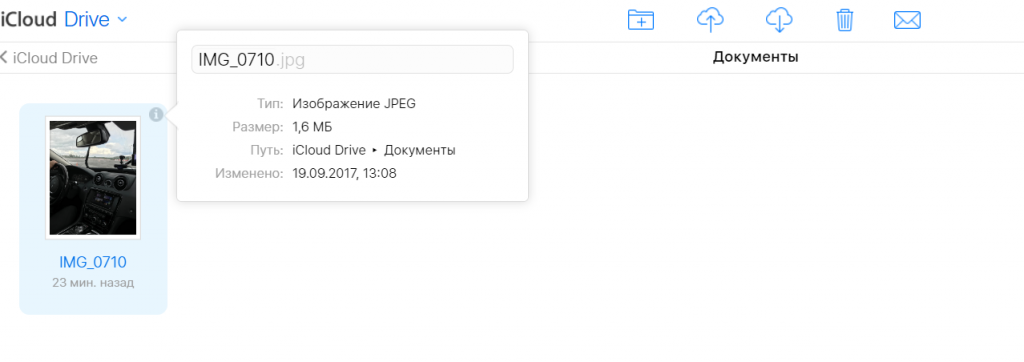
Тепер ви знаєте, що робити з новими форматами фото і відео в iOS 11. Якщо у вас залишилися які-небудь питання, задавайте їх у коментарях!
Читайте також:







